 ปฏิสัมพันธ์ เป็นแอพจัดการการติดต่อใหม่ล่าสุดโดย Agile Tortoise ผู้ผลิตแอพโน้ตยอดนิยม ร่างจดหมาย. ไม่เป็นความลับที่ขาดการจัดการผู้ติดต่อบน iPhone และ iPad Interact ช่วยแก้ไขข้อบกพร่องของ iOS ได้มากมาย เพิ่มความสามารถในการแก้ไขและจัดการกลุ่ม ส่งข้อความและไฟล์แนบไปยัง ทั้งหมด กลุ่ม และแม้กระทั่งลบผู้ติดต่อหลายรายออกจาก iPhone และ iPad พร้อมกัน นี่คือวิธี:
ปฏิสัมพันธ์ เป็นแอพจัดการการติดต่อใหม่ล่าสุดโดย Agile Tortoise ผู้ผลิตแอพโน้ตยอดนิยม ร่างจดหมาย. ไม่เป็นความลับที่ขาดการจัดการผู้ติดต่อบน iPhone และ iPad Interact ช่วยแก้ไขข้อบกพร่องของ iOS ได้มากมาย เพิ่มความสามารถในการแก้ไขและจัดการกลุ่ม ส่งข้อความและไฟล์แนบไปยัง ทั้งหมด กลุ่ม และแม้กระทั่งลบผู้ติดต่อหลายรายออกจาก iPhone และ iPad พร้อมกัน นี่คือวิธี:
ก่อนที่เราจะดำเนินการต่อ ทุกส่วนด้านล่างคุณจะต้องมีแอปโต้ตอบโดย Agile Tortoise หากคุณยังไม่ได้ซื้อ คุณสามารถทำได้โดยใช้ลิงก์ต่อไปนี้:
- $4.99 ราคาเปิดตัว – ดาวน์โหลด
วิธีเพิ่ม แก้ไข ลบ และจัดการกลุ่มผู้ติดต่อบน iPhone และ iPad
การละเว้นที่เด่นชัดที่สุดอย่างหนึ่งในแอพผู้ติดต่อสำหรับ iOS คือการไม่สามารถเพิ่ม ลบ และแก้ไขกลุ่มผู้ติดต่อได้ ฉันชอบที่จะใช้กลุ่มเพื่อที่ฉันจะได้จัดระเบียบนักพัฒนาเป็นกลุ่ม เพื่อนร่วมงาน เพื่อน ครอบครัว และอื่นๆ ก่อนหน้านี้ ฉันจะต้องทำสิ่งนี้ในแอป Contacts บน Mac หรือจาก iCloud.com ตอนนี้ฉันสามารถทำได้โดยตรงจาก iPhone หรือ iPad ด้วย Interact:
- เปิดตัว แอพโต้ตอบ และแตะที่ ปุ่มกลุ่ม อยู่ที่มุมซ้ายบน
- จากที่นี่คุณสามารถแตะที่ เครื่องหมายบวก เพื่อที่จะ เพิ่มกลุ่มใหม่.
- คุณยังสามารถแตะที่ แก้ไข ในเมนูด้านล่างเพื่อลบ เปลี่ยนชื่อ และจัดการกลุ่ม
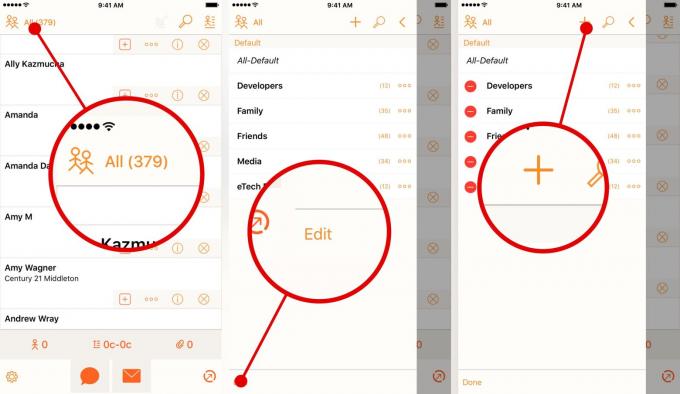
ภาพ: Ally Kazmucha/The App Factor
หากคุณต้องการลบผู้ติดต่อออกจากกลุ่มใดกลุ่มหนึ่ง เพียงแตะที่กลุ่มแล้วเลือก NS และจะมีเมนูขึ้นมาขอให้คุณลบออกจากกลุ่มนั้น
อีกวิธีหนึ่ง หากคุณมีผู้ติดต่อในสมุดที่อยู่ที่คุณต้องการเพิ่มในกลุ่ม เพียงแค่เลือกทั้งหมดแล้วแตะที่ ปุ่มโต้ตอบ ที่ด้านล่างขวา จากที่นี่ คุณสามารถเพิ่มพวกเขาในกลุ่มที่มีอยู่หรือสร้างกลุ่มใหม่กับพวกเขา

ภาพ: Ally Kazmucha/The App Factor
วิธีลบผู้ติดต่อหลายรายบน iPhone และ iPad
เช่นเดียวกับการเพิ่มผู้ติดต่อ หากต้องการลบผู้ติดต่อหลายรายบน iPhone และ iPad ให้ทำตามขั้นตอนเหล่านี้:
- เลือกผู้ติดต่อที่คุณต้องการลบออกจากสมุดที่อยู่ของคุณโดยทำเครื่องหมายที่ เครื่องหมายบวก ถัดจากชื่อของพวกเขา
- แตะที่ ปุ่มโต้ตอบ ที่มุมล่างขวามือ
- แตะที่ ปุ่มลบผู้ติดต่อ.

ภาพ: Ally Kazmucha/The App Factor
วิธีส่งไฟล์และไฟล์แนบไปยังผู้ติดต่อหลายรายบน iPhone และ iPad
แอปโต้ตอบยังมีการสนับสนุนส่วนขยายที่ยอดเยี่ยม ซึ่งหมายความว่าคุณสามารถใช้คุณสมบัติบางอย่างได้โดยไม่ต้องทำจริงๆ ปล่อย แอปโต้ตอบเอง ปัจจุบันนี้หมายถึงการส่งไฟล์ไปยังผู้ติดต่อและกลุ่มต่างๆ จาก Dropbox, Box และเอกสารตัวเลือกไฟล์อื่นๆ — เป็นที่น่าสังเกตว่าไม่รองรับ Google Drive แต่นั่นเป็นความผิดของ Google เนื่องจากไม่มีการแชร์แบบเนทีฟ ตัวเลือก. แอพอื่น ๆ จำนวนมากควรทำงานได้ดีแม้ว่า:
นี่คือวิธี:
- ค้นหาไฟล์ที่คุณต้องการแชร์ใน Dropbox หรือแอพตัวเลือกไฟล์ที่คุณเลือก ในตัวอย่างนี้ ฉันกำลังแชร์ไฟล์จาก Dropbox กับผู้ติดต่อหลายคน
- แตะที่ ปุ่มแชร์ และเลื่อนไปจนสุดที่ ขวา ที่แถวบนสุดของไอคอนเพื่อให้คุณสามารถแตะที่ มากกว่า.
- เปลี่ยน บน ตัวเลือกสำหรับ ปฏิสัมพันธ์. (คุณต้องทำตามขั้นตอนที่ 2 และ 3 เพียงครั้งเดียวเท่านั้น เมื่อเปิดใช้งานส่วนขยายแล้ว ส่วนขยายจะอยู่ในลักษณะนี้)
- ตอนนี้จาก เมนูแบ่งปัน คุณควรจะสามารถแตะ ปฏิสัมพันธ์ ในแถวบนสุด
- Interact จะเปิดตัวและคุณสามารถเลือกรายชื่อติดต่อได้ตามต้องการ เมื่อเสร็จแล้ว เพียงแตะ ข้อความ หรือ จดหมาย ไอคอนที่ด้านล่างเพื่อส่งไฟล์ของคุณ
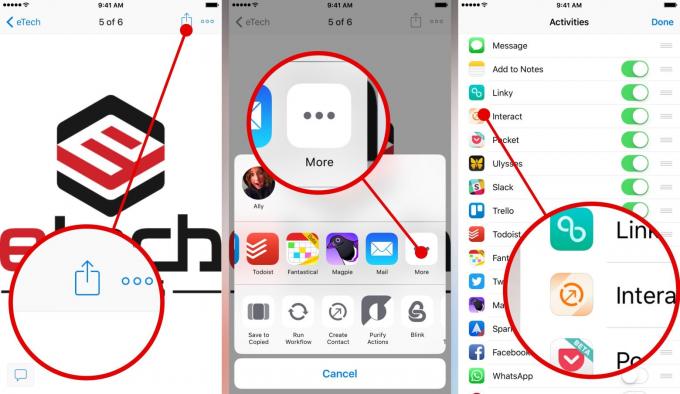
ภาพ: Ally Kazmucha/The App Factor
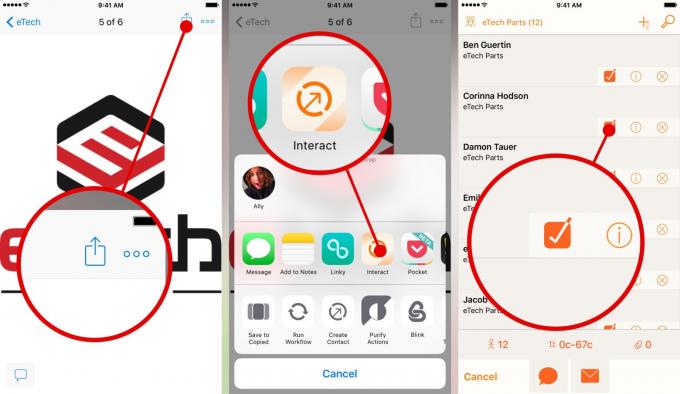
ภาพ: Ally Kazmucha/The App Factor
คุณยังสามารถเลือกกลุ่มผู้ติดต่อ เลือก ปุ่มนับการติดต่อ แล้วก็ เพิ่มทั้งหมดซึ่งเป็นวิธีที่ง่ายในการส่งเอกสารไปยังทั้งกลุ่มโดยไม่ต้องเลือกผู้ติดต่อรายบุคคล

ภาพ: Ally Kazmucha/The App Factor
คุณสมบัติการจัดการรายชื่อติดต่ออื่นๆ ของ Interact
คุณลักษณะสามประการที่กล่าวถึงข้างต้นเป็นเรื่องใหญ่ แต่ Interact ขุดลึกลงไปอีกในการจัดการการติดต่อ ฟีเจอร์ต่างๆ เช่น Scratchpad ให้คุณวางข้อมูลหรือพิมพ์ลงไป และ Interact จะสร้างรายชื่อติดต่อจากข้อมูลนั้นโดยอัตโนมัติ คุณยังสามารถใช้เพื่อจัดลำดับการแสดงข้อมูลการติดต่อได้อีกด้วย
การโต้ตอบนั้นทรงพลังอย่างเหลือเชื่อ และฉันยังคงหาวิธีที่เป็นประโยชน์ในการปรับใช้บน iOS ในระหว่างนี้ โปรดแจ้งให้เราทราบว่าคุณใช้งาน Interact อย่างไร หรือหากคุณเพิ่งติดตั้ง โปรดแจ้งให้เราทราบในความคิดเห็นหากคุณมีคำถามใดๆ
โพสต์นี้เผยแพร่ผ่าน ปัจจัยของแอพ.
